Pretvorite, uredite i komprimirajte video/audio zapise u više od 1000 formata visoke kvalitete.
YouTube Video Reverser: 8 najboljih alata za gledanje unatrag
A Obračač videozapisa na YouTubeu često pretražuju korisnici koji žele reproducirati cijeli videozapis ili dio unatrag, ali YouTube nema ugrađenu opciju. Mnogi također žele obrnuti videozapise za efekt flashbacka ili ponovno reproducirati sekvencu. Uz to, ne može svaki dostupni alat obrnuti videoisječak, a da ne spominjemo da je dovoljan samo nekoliko dodira ili klikova. Nema brige, možete dobiti 8 preporuka za obrnuto reproduciranje videozapisa za YouTube.
Popis vodiča
Najbolji alat za korištenje prilikom preokretanja YouTube videa visoke kvalitete VSDC Besplatni video editor - najbolji za početnike na Windowsima Shotcut - Najbolja besplatna opcija otvorenog koda DaVinci Resolve - Najbolji za profesionalnu montažu Ezgif - Najbolje za brzo poništavanje bez registracije Kapwing Reserve Video Alat - Najbolji za dodatne mogućnosti uređivanja Clideo - Najbolji za jednostavno i čisto sučelje FlexClip - Najbolji za brzo preokretanje YouTube videa Kako obrnuti prikaz popisa za reprodukciju na YouTubeuNajbolji alat za korištenje prilikom preokretanja YouTube videa visoke kvalitete
Ako razmišljate o korištenju YouTube video reversera za brzo, ali učinkovito preokretanje YouTube videa, onda morate isprobati 4Easysoft Total Video ConverterOvaj program podržava video reverser koji vam omogućuje premotavanje bilo kojeg dijela YouTube videa unatrag. Video možete premotati podešavanjem trake napretka ovog alata ili postavljanjem određenog vremena. I to je to, uz samo nekoliko klikova i podešavanja, možete premotati YouTube video unatrag kako biste dodali efekt flashbacka ili ponovno reproducirali sekvencu. Osim što nudi brzo, ali učinkovito premotavanje videa unatrag, pruža i visokokvalitetni izlaz.

Omogućuje vam premotavanje YouTube videa unatrag kroz traku napretka i postavljanje vremena.
Podržava pregled koji vam omogućuje da vidite koji YouTube video premotati unatrag.
Možete fino podesiti izlazne postavke i putanju za spremanje obrnutog YouTube videa.
Obogaćen drugim značajkama uređivanja videa: pretvaračem, pojačivačem, 3D programom itd.
100% Sigurno
100% Sigurno
VSDC Besplatni video editor - najbolji za početnike na Windowsima
Još jedan alat za preokretanje YouTube videa koji možete koristiti je VSDC Free Video Editor. Isto vrijedi i za prvi alat; on također može brzo preokrenuti YouTube videozapise. Možete preokrenuti svoj videozapis omogućavanjem opcije preokretanja (gumb "Da") i to je to; možete ga odmah izvesti i gledati u obrnutom smjeru. Međutim, ovaj je alat dostupan samo za Windows.
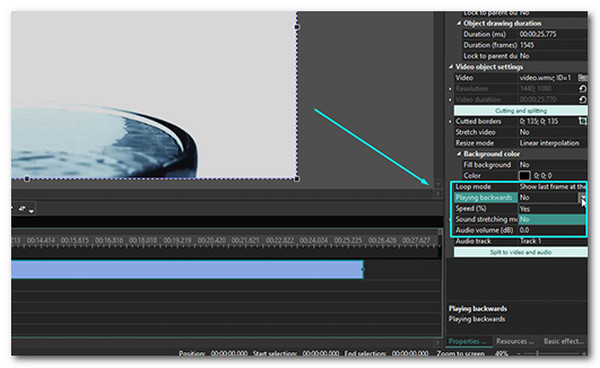
• Besplatno i ne ugrađuje vodeni žig u vaš obrnuti YouTube video izlaz.
• Podrška za opcije podešavanja brzine reprodukcije obrnutog YouTube videa i upravljanja zvukom.
• Omogućuje maskiranje određenih dijelova prilikom video pokreta unatrag.
Shotcut - Najbolja besplatna opcija otvorenog koda
Prečac je još jedan alat za preokretanje videozapisa za YouTube koji možete razmotriti. To je besplatni alat za uređivanje videozapisa otvorenog koda za Windows i Mac. Podržava ugrađenu opciju Obrnuto u ploči Svojstva, koja vam omogućuje preokretanje reprodukcije videozapisa na YouTubeu u samo nekoliko klikova. Ovaj alat omogućuje vam isključivanje ili zamjenu obrnutog zvuka odvajanjem i zasebnim uređivanjem zvuka. Međutim, obrada preokretanja videozapisa ovim alatom traje dugo.
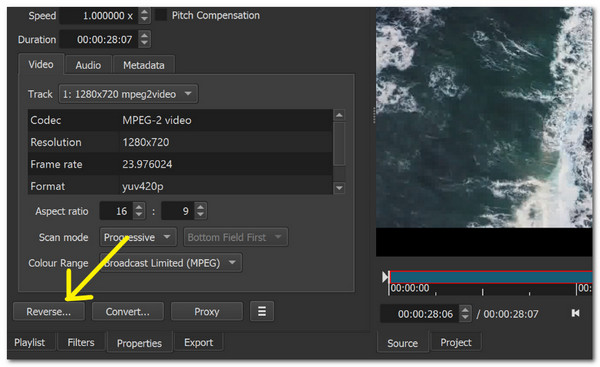
• Omogućuje vam odabir različitih opcija obrnute konverzije kvalitete (Dobra, Najbolja i Visoka).
• Može obrnuti zvuk videozapisa i omogućuje vam da ga uklonite.
• Omogućuje vam odabir i izrezivanje dijelova YouTube videa koje želite obrnuti.
DaVinci Resolve - Najbolji za profesionalnu montažu
Ako tražite alat za stolna računala koji nudi mogućnost preokretanja YouTube videa i napredne značajke uređivanja, odaberite DaVinci Resolve. Ovaj alat je moćan, profesionalni video editor koji vam daje finu kontrolu nad preokretanjem isječaka, uključujući cijele videozapise ili samo dijelove. Pruža razne načine za preokretanje YouTube videa: opcije Obrnuta brzina i Obrnuti segment.
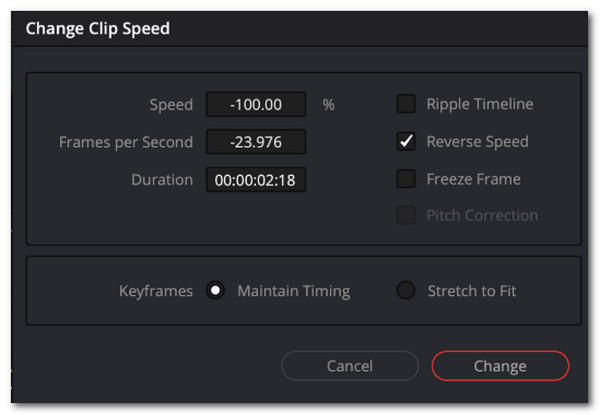
• Obrće zvuk s videom, s mogućnošću isključivanja ili uklanjanja.
• Ponovno tempiranje krivulja i podešavanje brzine za stvaranje glatkih prijelaza naprijed-natrag.
• Podržava YouTube videozapise visoke rezolucije (4K i više).
Ezgif - Najbolje za brzo poništavanje bez registracije
Ako ne želite preuzeti alat za poništavanje YouTube videa, možete pokušati koristiti online video reverzer kao što je Ezgif. To je jednostavan alat temeljen na pregledniku koji dobro funkcionira ako imate preuzeti YouTube videozapis ili izravnu poveznicu na video datoteku. Prenesete videozapis (ili mu date izravni URL), odaberete kako želite da bude obrnut i preuzmete obrnutu datoteku. Nažalost, možete prenijeti samo 100-200 MB videozapisa.
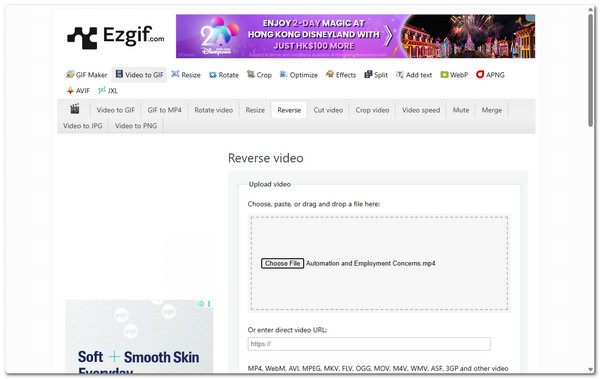
• Nudi kontrolu zvuka: možete obrnuti zvuk zajedno s videom, isključiti ga ili zadržati.
• Održava točnu rezoluciju i kodiranje videa ako je moguće.
• Uključuje efekt bumeranga/ping-ponga (video se reproducira do kraja, a zatim se vraća unatrag).
Kapwing Reserve Video Alat - Najbolji za dodatne mogućnosti uređivanja
Još jedan web-alat za preokretanje YouTube videa koji možete koristiti je Kapwing. Slično prvospomenutom online alatu, ovaj video editor temeljen na pregledniku omogućuje vam jednostavno preokretanje videozapisa, uključujući YouTube (putem poveznice) ili prenesene datoteke. Ovaj alat je poseban jer također podržava značajke uređivanja povezane s videozapisima koje vam omogućuju podešavanje preokrenutog YouTube videa. Nažalost, besplatna verzija ovog alata dodaje vodeni žig na izlaz.
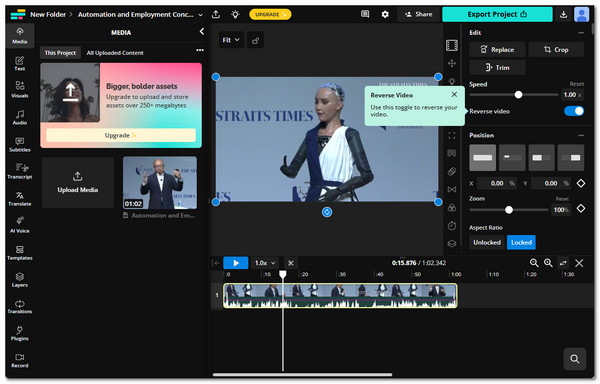
• Efekt obrnutog prikaza jednim klikom ("Obrnuto" u bočnoj traci) za preokretanje reprodukcije videozapisa unatrag.
• Mogućnost obrezivanja videozapisa ili odabira dijela za preokretanje umjesto cijelog isječka.
• Prilagodite brzinu, glasnoću, isključite zvuk ili zadržite/povratite zvuk.
Clideo - Najbolji za jednostavno i čisto sučelje
Također morate pokušati koristiti Clideo, jedan od najboljih online alata za preokretanje YouTube videa. Ovaj jednostavan alat omogućuje jednostavno i brzo preokretanje YouTube videa. Nakon preuzimanja videa, možete ga izravno prenijeti na ovaj alat i primijeniti efekt preokreta samo jednim klikom. Također vam omogućuje fino podešavanje brzine reprodukcije, isključivanje zvuka ili zadržavanje izvornog zvuka. Nažalost, možete prenijeti samo videozapis maksimalne veličine od 500 MB.
• Podržava efekt obrnutog prikaza jednim klikom za trenutno preokretanje reprodukcije YouTube videa.
• Nudi opcije podešavanja brzine unatrag (sporo, normalno ili brzo).
• Pruža vam audio opcije: isključite zvuk pjesme, ostavite je kakva jest ili je reproducirajte obrnutim redoslijedom.
FlexClip - Najbolji za brzo preokretanje YouTube videa
Posljednji web-alat koji možete koristiti kao alat za preokretanje YouTube videa je FlexClipOvaj alat vam također omogućuje jednostavno premotavanje YouTube videa. Osim premotavanja videa, omogućuje vam i podešavanje brzine reprodukcije te isključivanje zvuka, odvajanje ili zadržavanje zvuka videa tijekom premotavanja. Međutim, ovom alatu treba vremena za prijenos i obradu velikih datoteka.
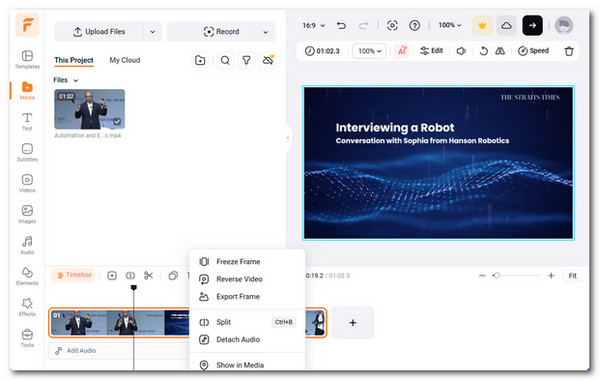
• Omogućuje podešavanje brzine reprodukcije od 0,2× do 8× za kreativne efekte obrnutog prikaza.
• Pruža audio opcije: isključivanje zvuka, odvajanje ili zadržavanje izvornog zvuka tijekom vožnje unatrag.
• Nudi pregled u stvarnom vremenu za provjeru uređivanja prije izvoza.
Kako obrnuti prikaz popisa za reprodukciju na YouTubeu
Eto ga! Ovo je osam najboljih video reversera za YouTube koje možete koristiti za reprodukciju cijelog videa ili dijela unatrag i primjenu efekta flashbacka ili za ponovnu reprodukciju sekvence. Sada, ako želite obrnuti redoslijed cijele YouTube playliste, postupak je drugačiji. Umjesto okretanja jednog videa, preuredit ćete način reprodukcije playliste, bilo od prvog do posljednjeg ili od posljednjeg do prvog. Ovo je posebno korisno za kronološko gledanje tutorijala, vlogova ili serija. Dakle, kako ćete to učiniti?
Korak 1Otvorite preglednik, idite na YouTube, zatim na stranicu PLAYLISTE svog željenog kanala i kliknite gumb "POGLEDAJ CIJELU PLAYLISTU" ispod popisa za reprodukciju koji želite reproducirati unatrag. Zatim kopirajte poveznicu/URL iz adresne trake na vrhu.
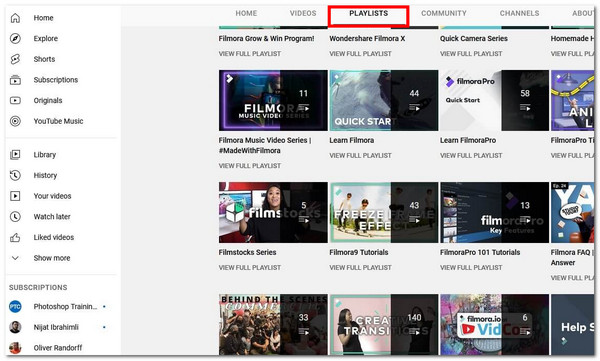
Korak 2Nakon toga, otvorite novu karticu i idite na URL "https://playlist.tools/". Zatim zalijepite poveznicu/URL popisa za reprodukciju s YouTubea koji ste ranije kopirali. Nakon što stranica dohvati popis za reprodukciju, omogućite gumb "SORTIRAJ SILAZNO" u gornjem desnom kutu. Zatim kliknite "REPRODUCIRAJ".
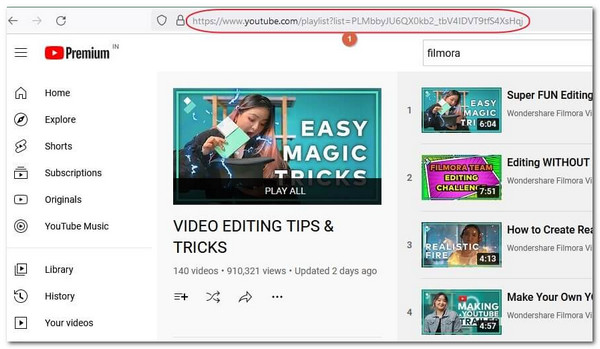
Zaključak
Obrtanje YouTube videa unatrag je jednostavno, posebno ako koristite osam najboljih alata za obrtanje YouTube videa za stolna računala i web preglednike iz ovog posta. Bez obzira želite li reproducirati cijeli videozapis ili dio unatrag, obrnuti videozapise za efekt flashbacka ili ponovno reproducirati sekvencu, koristite te alate za postizanje toga. Međutim, ako želite brzo i učinkovito obrnuti YouTube videozapise, besplatno preuzmite 4Easysoft Total Video Converter i isprobajte ga! Pomoću jednostavnog Video Reversera ovog alata možete obrnuti YouTube videozapise u samo nekoliko klikova. Isprobajte ga odmah.
100% Sigurno
100% Sigurno


